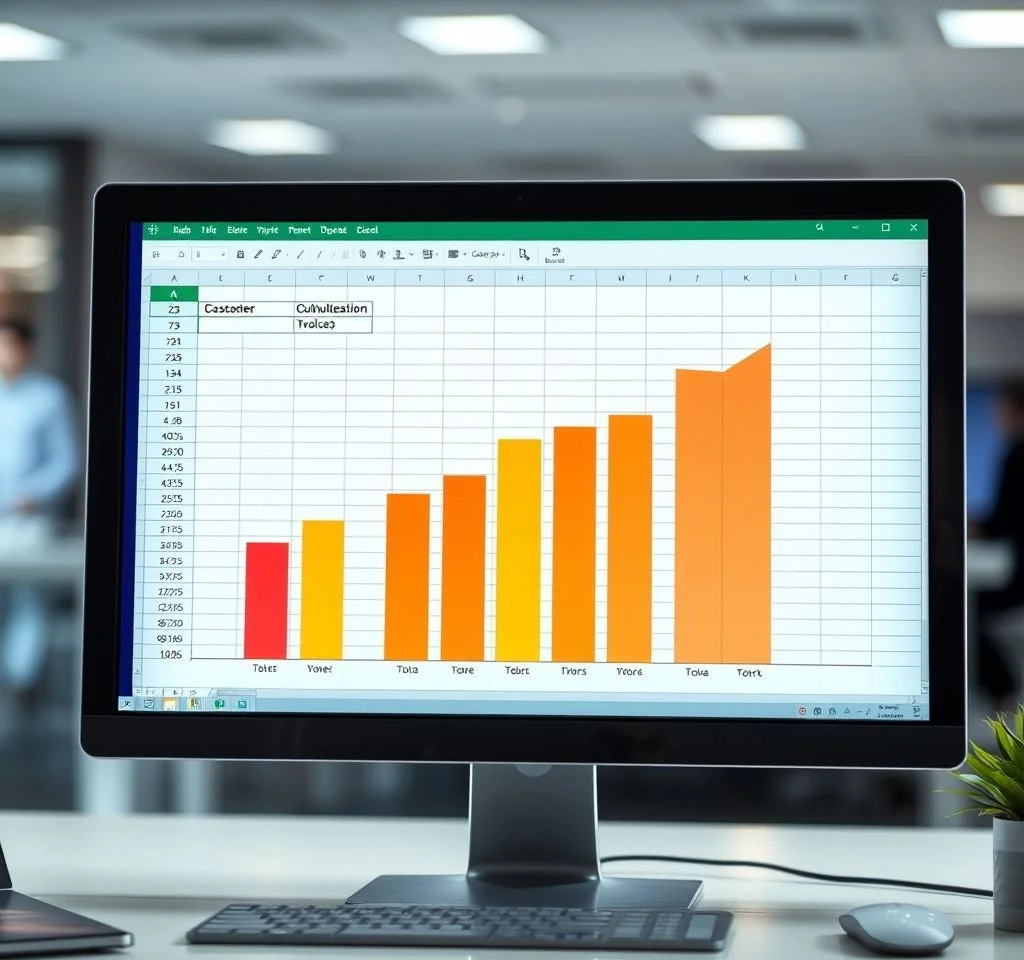
데이터 분석에서 누적 비율은 매우 중요한 지표입니다. 단순한 백분율과 달리 누적 비율은 이전 값들이 계속 누적되어 전체 대비 비중을 보여주므로, 매출 추이, 진도율, 품질 관리 등 다양한 업무에서 활용됩니다. 엑셀에서 누적 비율을 계산하는 방법을 마스터하면 파레토 차트, 히스토그램, 진도 관리 등 고급 데이터 분석까지 가능해집니다. 이 글에서는 초보자도 쉽게 따라할 수 있는 5가지 방법을 단계별로 설명하겠습니다.
누적 비율이란 무엇인가
누적 비율은 특정 시점까지의 모든 값들을 합산한 후 전체 합계 대비 백분율로 나타낸 것입니다. 예를 들어 12개월 매출 데이터에서 3월까지의 누적 매출이 전체 연간 매출의 25%라면, 연초부터 3월까지 목표 대비 진행률을 파악할 수 있습니다. 일반 비율과의 차이점은 각 월별 개별 비율이 아닌 시작점부터 해당 시점까지의 누적된 전체 비율을 보여준다는 점입니다. 이러한 특성 때문에 진행 상황 모니터링, 품질 관리, 재무 분석에서 핵심적으로 활용됩니다.
기본 공식을 이용한 누적 비율 계산
가장 기본적인 방법은 도우미 열을 사용하여 단계별로 계산하는 것입니다. 먼저 누적 빈도를 계산한 후 전체 합계로 나누어 비율을 구합니다. C2 셀에 =SUM($B$2:B2) 공식을 입력하여 첫 번째 누적 빈도를 계산합니다. 달러 기호($)로 절대 참조를 설정하여 B2는 고정하되 두 번째 B2는 상대 참조로 두어 아래로 복사할 때 범위가 확장되도록 합니다. 이 공식을 마지막 행까지 복사하면 누적 빈도가 완성됩니다.
- 첫 번째 단계에서 C2 셀에 =SUM($B$2:B2) 공식 입력하여 누적 빈도 계산
- 두 번째 단계에서 D2 셀에 =C2/$C$11 공식으로 누적 비율 계산 (C11은 전체 합계)
- 세 번째 단계에서 채우기 핸들을 이용해 공식을 아래로 복사
- 네 번째 단계에서 백분율 서식을 적용하여 %로 표시
SUM 함수를 활용한 직접 계산법
도우미 열 없이 바로 누적 비율을 계산하는 방법도 있습니다. D2 셀에 =SUM($B$2:B2)/$B$11 공식을 입력하면 누적 빈도 계산과 비율 계산을 한 번에 처리할 수 있습니다. 이 방법의 장점은 단계를 줄여 작업 효율성을 높이면서도 동일한 결과를 얻을 수 있다는 점입니다. 분자 부분의 SUM($B$2:B2)에서 첫 번째 B2는 절대 참조로 고정하고 두 번째 B2는 상대 참조로 설정합니다. 분모인 $B$11은 완전 절대 참조로 설정하여 전체 합계가 변경되지 않도록 합니다. 이 방법은 대용량 데이터 처리 시 특히 유용합니다.
| 구분 | 공식 | 특징 |
|---|---|---|
| 기본 방법 | =C2/$C$11 | 도우미 열 필요, 이해하기 쉬움 |
| 직접 계산 | =SUM($B$2:B2)/$B$11 | 한 단계로 처리, 효율적 |
| 백분율 방법 | =B2/$B$11+D1 | 이전 비율에 현재 비율 누적 |
| 피벗 테이블 | 자동 계산 | 대용량 데이터 처리에 최적 |
피벗 테이블로 누적 비율 자동 계산
대량의 데이터를 다룰 때는 피벗 테이블을 활용하는 것이 효과적입니다. 데이터 탭에서 피벗 테이블을 삽입한 후 행 영역에 분류 항목을, 값 영역에 빈도 데이터를 배치합니다. 피벗 테이블 필드에서 값 설정을 클릭하고 ‘다음에 대한 백분율 표시’를 ‘총합계’로 설정하면 자동으로 누적 비율이 계산됩니다. 이 방법은 데이터가 변경될 때마다 자동으로 업데이트되므로 동적 분석에 매우 유용합니다. 또한 슬라이서나 필터를 추가하여 특정 조건에 따른 누적 비율을 실시간으로 확인할 수 있습니다.
피벗 테이블의 추가 기능으로는 그룹화, 정렬, 조건부 서식 등이 있어 복잡한 데이터 분석 요구사항을 충족할 수 있습니다. 특히 월별, 분기별, 연도별 그룹화를 통해 시계열 누적 비율 분석이 가능하며, 차트 삽입 기능을 통해 시각적 표현도 쉽게 구현할 수 있습니다.
데이터 분석 도구를 이용한 히스토그램 방법
엑셀의 데이터 분석 도구 팩을 활용하면 히스토그램과 함께 누적 비율을 자동으로 생성할 수 있습니다. 파일 탭의 옵션에서 추가 기능을 선택하고 분석 도구 팩을 활성화합니다. 데이터 탭의 데이터 분석에서 히스토그램을 선택하고 입력 범위와 구간 범위를 설정합니다. 누적 백분율과 차트 출력에 체크하면 히스토그램과 함께 누적 비율이 자동 계산됩니다. 이 방법은 품질 관리나 통계 분석에서 특히 유용하며, 정규 분포 확인이나 공정 능력 분석에 활용할 수 있습니다.
히스토그램 방법의 장점은 구간별 빈도와 누적 비율을 동시에 확인할 수 있어 데이터의 분포 특성을 한눈에 파악할 수 있다는 점입니다. 제조업에서는 불량률 분석, 서비스업에서는 고객 만족도 분석 등에 널리 활용됩니다.
실무에서 자주 사용하는 누적 비율 활용법
누적 비율은 다양한 실무 영역에서 핵심적으로 활용됩니다. 매출 분석에서는 월별 누적 매출 비율로 연간 목표 달성 진도를 모니터링하고, 프로젝트 관리에서는 작업 완료율의 누적 진행 상황을 추적합니다. 품질 관리 분야에서는 파레토 분석을 통해 주요 불량 원인을 식별하고 개선 우선순위를 결정합니다. 재무 분석에서는 비용 항목별 누적 비중을 분석하여 예산 배분의 적정성을 평가합니다.
특히 파레토 차트 작성 시 누적 비율은 필수 요소입니다. 문제 해결에서 80:20 법칙을 적용할 때 상위 20%의 원인이 전체 문제의 80%를 차지하는지 누적 비율로 확인할 수 있습니다. 이러한 분석은 경영진 보고나 개선 전략 수립에 매우 중요한 근거 자료가 됩니다.
차트로 누적 비율 시각화하기
계산된 누적 비율을 차트로 시각화하면 데이터의 패턴과 추세를 더욱 명확하게 파악할 수 있습니다. 선형 차트는 시간에 따른 누적 비율 변화를 보여주는 데 적합하며, 콤보 차트는 개별 값과 누적 비율을 함께 표시할 때 유용합니다. 차트 삽입 시 데이터 범위를 A1부터 D13까지 선택하고 삽입 탭에서 선형 차트를 선택합니다. 이차 축을 추가하여 누적 비율을 별도로 표시하면 가독성이 향상됩니다.
차트 꾸미기에서는 데이터 레이블 추가, 축 제목 설정, 범례 위치 조정 등을 통해 전문적인 보고서 수준의 시각화를 구현할 수 있습니다. 조건부 서식을 적용하면 특정 임계값을 초과하는 구간을 색깔로 강조하여 중요한 정보를 부각시킬 수 있습니다. 이러한 시각화는 경영진 보고나 고객 프레젠테이션에서 데이터의 신뢰성과 전문성을 높여줍니다.



